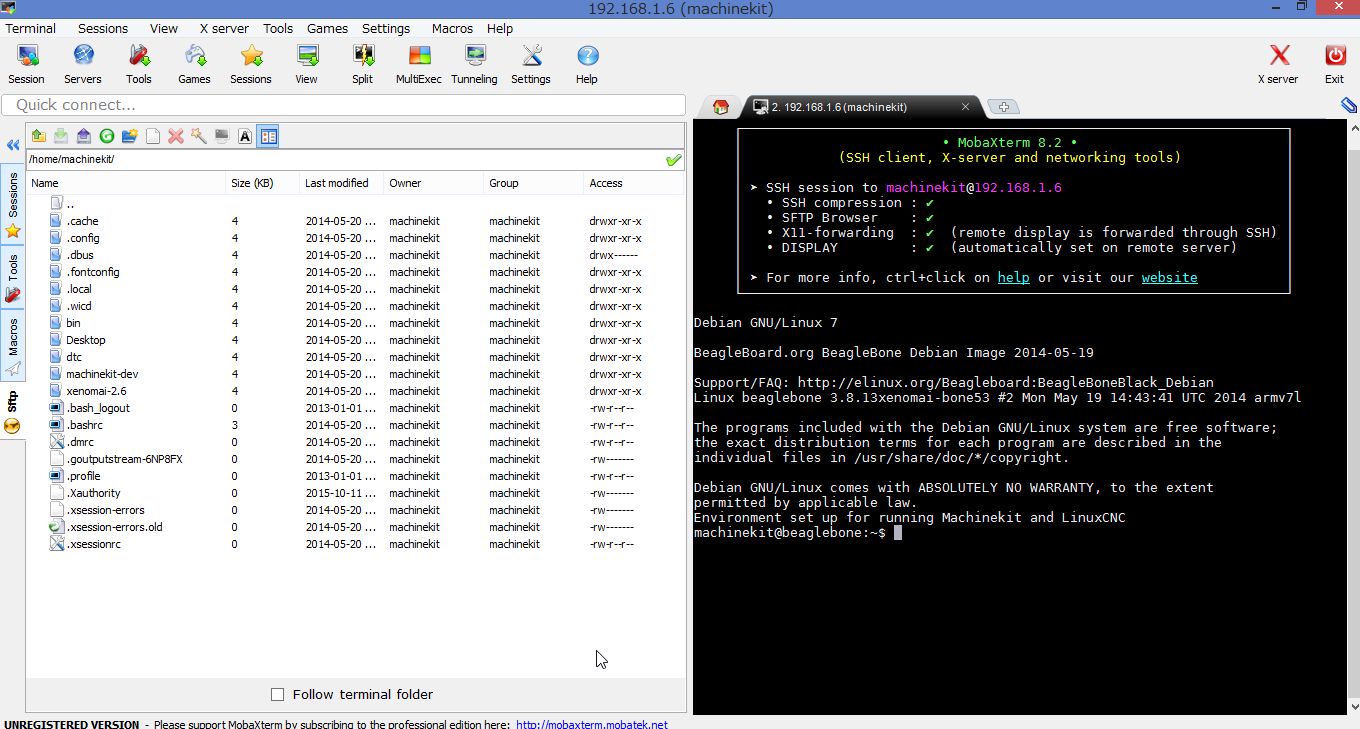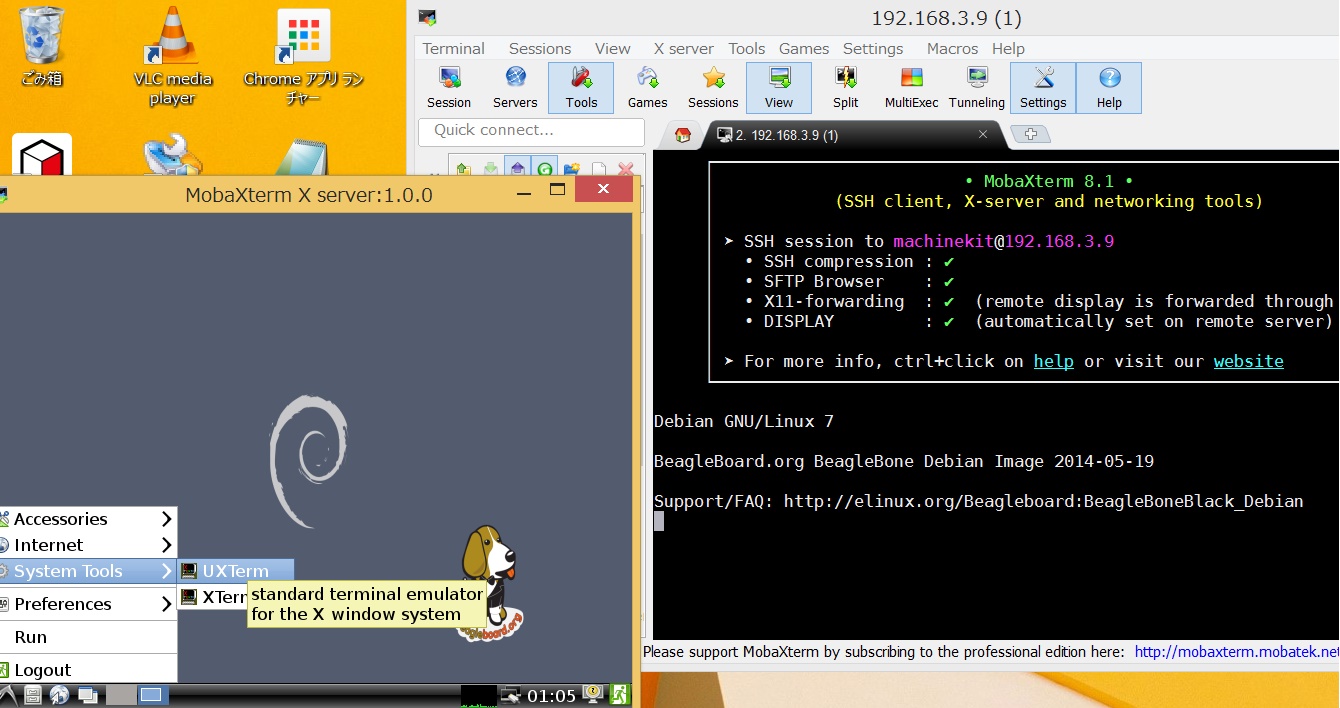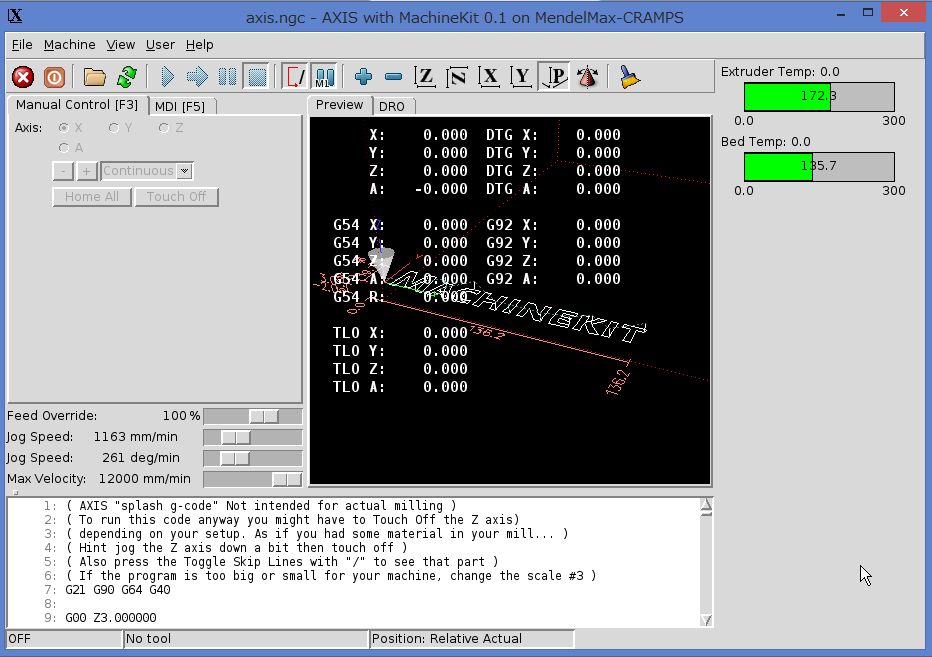BBBのLAN接続で 投稿者:SEC 投稿日:2015/10/11(Sun) 08:55 No.372
のろのろですが
oldman さんに教えていただいたLAN接続にて繋がりました
次のステップに行く方法がわからないです
CNCの操作画面や操作の方法など知りたいです
Re: BBBのLAN接続で - tan 2015/10/11(Sun) 10:50 No.373
Re: BBBのLAN接続で - oldman 2015/10/11(Sun) 16:07 No.374
SECさん、こんにちは。
・このmobaxtermの画面で 'linuxcnc'とタイプインしてください。
すると、別ウィンドウで 'Machinkit Configuration Selector'という画面がでます(他のウィンドウの下かも..)。
・ Configurationを選択
ex. マウスで 「ARM」→「BeagleBone」→「CRAMPS」→「CRAMPS」とクリックし、OKをクリック
すると、良く見る MACHINKITの文字とサンプルGコードの画面が出てきます。
ここまで来たと言うことは 私と同じレベルまで到達したと言うことです :-p
 ̄ ̄ ̄ ̄ ̄ ̄ ̄ ̄ ̄ ̄ ̄ ̄ ̄ ̄ ̄ ̄ ̄ ̄ ̄ ̄ ̄ ̄ ̄ ̄ ̄ ̄ ̄ ̄ ̄ ̄ ̄ ̄ ̄
以下は私が気付いた点・これからやろうとしている事で、まずはこれで動かせる実マシン環境整備したいと考えてます。
【以下のおまじないが必須】
・ Emergency Toggle(左上の赤丸内に白いバッテン)をクリックしないと 他の操作を受け付けません
・ その隣の電源ボタン(茶色の中に白の丸とI)をクリック
・ Home Allボタンをクリック
→ すると、ファイル内のGコードの実行ボタン(水色の右三角)がクリック可能になり、クリックでGコードの実行が始まります。この時点で、ピンに DIRやSTEPの信号が出ています。
現在、温度制御部などのとりあえず使わない部分をコメントアウトしようと色々と調べています。
→ /home/machinekit/machinekit/configs/ARM.BeagleBone.CRAMPS/ 配下のファイルの変更
→ ※一度"linuxcnc"コマンドでCRAMPSを指定して動作させるとコピーして作られるフォルダ・ファイル
・このmobaxtermの画面で 'linuxcnc'とタイプインしてください。
すると、別ウィンドウで 'Machinkit Configuration Selector'という画面がでます(他のウィンドウの下かも..)。
・ Configurationを選択
ex. マウスで 「ARM」→「BeagleBone」→「CRAMPS」→「CRAMPS」とクリックし、OKをクリック
すると、良く見る MACHINKITの文字とサンプルGコードの画面が出てきます。
ここまで来たと言うことは 私と同じレベルまで到達したと言うことです :-p
 ̄ ̄ ̄ ̄ ̄ ̄ ̄ ̄ ̄ ̄ ̄ ̄ ̄ ̄ ̄ ̄ ̄ ̄ ̄ ̄ ̄ ̄ ̄ ̄ ̄ ̄ ̄ ̄ ̄ ̄ ̄ ̄ ̄
以下は私が気付いた点・これからやろうとしている事で、まずはこれで動かせる実マシン環境整備したいと考えてます。
【以下のおまじないが必須】
・ Emergency Toggle(左上の赤丸内に白いバッテン)をクリックしないと 他の操作を受け付けません
・ その隣の電源ボタン(茶色の中に白の丸とI)をクリック
・ Home Allボタンをクリック
→ すると、ファイル内のGコードの実行ボタン(水色の右三角)がクリック可能になり、クリックでGコードの実行が始まります。この時点で、ピンに DIRやSTEPの信号が出ています。
現在、温度制御部などのとりあえず使わない部分をコメントアウトしようと色々と調べています。
→ /home/machinekit/machinekit/configs/ARM.BeagleBone.CRAMPS/ 配下のファイルの変更
→ ※一度"linuxcnc"コマンドでCRAMPSを指定して動作させるとコピーして作られるフォルダ・ファイル
Re: BBBのLAN接続で - oldman 2015/10/11(Sun) 16:34 No.375
tanさん、こんにちは。
お仲間が増えて嬉しいかぎりです。よろしくお願いいたします。
多分、tanさんのダウンロードされたmachinkitが古い(オリジナルの)もののようです(以前はXのワンクッションがありました)。もともと Brandon Hellerさんが、Machinekit Blog( ttp://blog.machinekit.io/p/machinekit_16.html )で、BeagleBoneで動く「Debian+'linuxcncのGコード実行環境'」を作り公開してましたが、最近アップデートされて「ページの先頭に」最新版は以下のDebianのページにあるとリンクが張られています。
以下のページに最新版ののmicroSD/Standalone: (machinekit) がありますが、こちらは、Xウィンドウのステップが無くなり、操作性も変わっています。
ttp://elinux.org/Beagleboard:BeagleBoneBlack_Debian#BBW.2FBBB_.28All_Revs.29_Machinekit_2
お仲間が増えて嬉しいかぎりです。よろしくお願いいたします。
多分、tanさんのダウンロードされたmachinkitが古い(オリジナルの)もののようです(以前はXのワンクッションがありました)。もともと Brandon Hellerさんが、Machinekit Blog( ttp://blog.machinekit.io/p/machinekit_16.html )で、BeagleBoneで動く「Debian+'linuxcncのGコード実行環境'」を作り公開してましたが、最近アップデートされて「ページの先頭に」最新版は以下のDebianのページにあるとリンクが張られています。
以下のページに最新版ののmicroSD/Standalone: (machinekit) がありますが、こちらは、Xウィンドウのステップが無くなり、操作性も変わっています。
ttp://elinux.org/Beagleboard:BeagleBoneBlack_Debian#BBW.2FBBB_.28All_Revs.29_Machinekit_2
Re: BBBのLAN接続で - SEC 2015/10/11(Sun) 17:20 No.376
Re: BBBのLAN接続で - tan 2015/10/11(Sun) 17:44 No.377
oldmanさん、SECさん、古い話で混乱させてしまい申し訳ありません。
これからは、よく調べてからやります。管理人様にもすみませんでした。
これからは、よく調べてからやります。管理人様にもすみませんでした。
Re: BBBのLAN接続で - Kow 2015/10/12(Mon) 02:05  No.378
No.378
おおお、まったくついていけない・・・(笑
tanさん、はじめまして!ようこそいらっしゃいました。
遠慮なくどんどん書き込んでくださいね、これからもよろしくお願いいたします。
tanさん、はじめまして!ようこそいらっしゃいました。
遠慮なくどんどん書き込んでくださいね、これからもよろしくお願いいたします。
Re: BBBのLAN接続で - あきらひとし。 2015/10/15(Thu) 00:33 No.381
はじめまして。
Emergencyボタンはおまじないじゃありませんよ〜。
外部E-Stopボタンと繋ぐとちゃんと連動します。
運用時はE-Stopボタンつけてくださいね。。
Emergencyボタンはおまじないじゃありませんよ〜。
外部E-Stopボタンと繋ぐとちゃんと連動します。
運用時はE-Stopボタンつけてくださいね。。
Re: BBBのLAN接続で - oldman 2015/10/17(Sat) 11:57 No.382
あきらひとし。さん、こんにちは。
multipleろぼっとさんのサイトと(移行前の)「何とか動いたBBBLinuxcnc(blog.livedoor.jp/woodcnc300)」を見つけたのが LinuxCNC on BBB の検討始めた契機でした。今も新サイトで色々と勉強させていただいてます(謝謝!)。
Linuxについては、数回インストールたり puttyでサーバーに入ったりはしましたが、マニュアル無しではコマンドもタイプインできない門前の小僧です。
>Emergencyボタンはおまじないじゃありませんよ〜。
つい説明が面倒だと とりあえず'おまじない'で逃げてしまいます。ごめんなさい。
最初はバラック的に装置を仮組みして正常動作する検証環境を作り、評価・検討して、実マシン環境は無人動作も考えた安全優先なシステムにするつもりです。
何せ、検証時にはデッドマンスイッチも選択肢として考える小心者ですので、実システムでは しっかりとEstop信号も使います。
( BBBへの 5V供給は別系統にして独立にon/offしたいので、電源スイッチの位置・数も悩ましいですね )
multipleろぼっとさんのサイトと(移行前の)「何とか動いたBBBLinuxcnc(blog.livedoor.jp/woodcnc300)」を見つけたのが LinuxCNC on BBB の検討始めた契機でした。今も新サイトで色々と勉強させていただいてます(謝謝!)。
Linuxについては、数回インストールたり puttyでサーバーに入ったりはしましたが、マニュアル無しではコマンドもタイプインできない門前の小僧です。
>Emergencyボタンはおまじないじゃありませんよ〜。
つい説明が面倒だと とりあえず'おまじない'で逃げてしまいます。ごめんなさい。
最初はバラック的に装置を仮組みして正常動作する検証環境を作り、評価・検討して、実マシン環境は無人動作も考えた安全優先なシステムにするつもりです。
何せ、検証時にはデッドマンスイッチも選択肢として考える小心者ですので、実システムでは しっかりとEstop信号も使います。
( BBBへの 5V供給は別系統にして独立にon/offしたいので、電源スイッチの位置・数も悩ましいですね )
Re: BBBのLAN接続で - oldman 2015/10/17(Sat) 13:51 No.383
SECさん、こんにちは。
以下の操作で関連ファイルが (あまりLinuxを意識せずに) パラメータ変更関連の操作が出来ます。
1.変更候補ファイルのダウンロード(win配下で BBB無しで調査・修正するため)
・セッション開始直後の画面(linuxcncをタイプインする画面)の左側に Sftpタブが開いています
−ここで、エクスプローラーと同じ操作で ディレクトリ(フォルダー)移動(注1)が出来ます
・ARM.BeagleBone.CRAMPS(←一度CRAMPSを指定してlinuxcncを動かすと作られます)があるディレクトリに移動します
−machinekitを右クリック→openをクリック
−configsを右クリック→openをクリック
・ARM.BeagleBone.CRAMPSをwindowsのフォルダにコピー(ダウンロード)します
−ARM.BeagleBone.CRAMPSをクリックし、ディレクトリ表示の上にある左から2番目の下向き緑アイコンをクリックし、ダウンロード先を指定して実行します(windowsのフォルダを指定すると、その配下にフォルダごとコピーされます)
・sudo halt -n でBBB(or BBG)をシャットダウン
・MobaXtermを終了
( 注1:ディレクトリ表示(指定)領域を直接書替えorコピペして右の緑色のチェックボタンを押しても出来る )
( /home/machinekit/machinekit/configs とタイプインするか、この文字列をコピーしてディレクトリ表示(指定)領域にペースト)
以下の操作で関連ファイルが (あまりLinuxを意識せずに) パラメータ変更関連の操作が出来ます。
1.変更候補ファイルのダウンロード(win配下で BBB無しで調査・修正するため)
・セッション開始直後の画面(linuxcncをタイプインする画面)の左側に Sftpタブが開いています
−ここで、エクスプローラーと同じ操作で ディレクトリ(フォルダー)移動(注1)が出来ます
・ARM.BeagleBone.CRAMPS(←一度CRAMPSを指定してlinuxcncを動かすと作られます)があるディレクトリに移動します
−machinekitを右クリック→openをクリック
−configsを右クリック→openをクリック
・ARM.BeagleBone.CRAMPSをwindowsのフォルダにコピー(ダウンロード)します
−ARM.BeagleBone.CRAMPSをクリックし、ディレクトリ表示の上にある左から2番目の下向き緑アイコンをクリックし、ダウンロード先を指定して実行します(windowsのフォルダを指定すると、その配下にフォルダごとコピーされます)
・sudo halt -n でBBB(or BBG)をシャットダウン
・MobaXtermを終了
( 注1:ディレクトリ表示(指定)領域を直接書替えorコピペして右の緑色のチェックボタンを押しても出来る )
( /home/machinekit/machinekit/configs とタイプインするか、この文字列をコピーしてディレクトリ表示(指定)領域にペースト)
Re: BBBのLAN接続で - oldman 2015/10/17(Sat) 13:57 No.384
2.関連ファイルの調査・修正
・CRAMPS.hal
−ピン配置などを定義しているファイル(hardware abstraction layer)
−リミットスイッチを使う場合には line272の近くを修正する必要があると書いてあります...
・CRAMPS.ini
−案外と判りやすい名前で初期値が指定されているので CNCに明るい人なら 何とかなるかも...
-'# That gives 80 us step period = 12.5 KHz step freq
# Scale is 200 steps/rev * 5 revs/inch = 1000 steps/inch' などのコメントがあります
-’BACKLASH = 0.000’ などのlineもあります
−オリジナル環境に合わせるのには(mach3等の設定と同様に) 以下の作業が必要だと思います
- インチ系表記とmm系表記の確認(注2)、ステップ周波数・速度・バックラッシュ値の設定(変更) など
注2:linuxcncをスタートさせて、CRAMPSを指定すると オープニングメッセージの一部に以下が表示されます
>Current X and Y settings are appropriate for a typical 'MendelMax' style printer, with the following settings:
>max vel = 200 mm/s
>max accel = 3000 mm/s/s
>scale = 80 step/mm ... 全文は ARM.BeagleBone.CRAMPS フォルダ(ディレクトリ)の Readme にあります
(参考)
- ttp://www.linuxcnc.org/docs/html/config/ini_config.html に、スケールを設定する数式等が書かれています
- ttps://github.com/machinekit/machinekit-docs/blob/master/src/common/User_Concepts.asciidoc の最後に各軸の方向のポンチ絵があり,+方向・-方向が判りやすく図示されています
- ファイルをWindow環境下で扱えるので 印刷なども簡単に行えます
・CRAMPS.hal
−ピン配置などを定義しているファイル(hardware abstraction layer)
−リミットスイッチを使う場合には line272の近くを修正する必要があると書いてあります...
・CRAMPS.ini
−案外と判りやすい名前で初期値が指定されているので CNCに明るい人なら 何とかなるかも...
-'# That gives 80 us step period = 12.5 KHz step freq
# Scale is 200 steps/rev * 5 revs/inch = 1000 steps/inch' などのコメントがあります
-’BACKLASH = 0.000’ などのlineもあります
−オリジナル環境に合わせるのには(mach3等の設定と同様に) 以下の作業が必要だと思います
- インチ系表記とmm系表記の確認(注2)、ステップ周波数・速度・バックラッシュ値の設定(変更) など
注2:linuxcncをスタートさせて、CRAMPSを指定すると オープニングメッセージの一部に以下が表示されます
>Current X and Y settings are appropriate for a typical 'MendelMax' style printer, with the following settings:
>max vel = 200 mm/s
>max accel = 3000 mm/s/s
>scale = 80 step/mm ... 全文は ARM.BeagleBone.CRAMPS フォルダ(ディレクトリ)の Readme にあります
(参考)
- ttp://www.linuxcnc.org/docs/html/config/ini_config.html に、スケールを設定する数式等が書かれています
- ttps://github.com/machinekit/machinekit-docs/blob/master/src/common/User_Concepts.asciidoc の最後に各軸の方向のポンチ絵があり,+方向・-方向が判りやすく図示されています
- ファイルをWindow環境下で扱えるので 印刷なども簡単に行えます
Re: BBBのLAN接続で - oldman 2015/10/17(Sat) 14:05 No.385
3修正したファイルのBBBへの書き戻し(アップロード)
・1項と同様の手順でファイルをアップロードすれば良いのですが、ファイル単位でのアップロードが安全です
−/home/machinekit/machinekit/configs/ARM.BeagleBone.CRAMPS ディレクトリに移動する
−修正したファイルを ひとつずつ確認しながらアップロード
ちなみに、私は 同じディレクトリにある 3D.postgui.halというファイルを 先頭にシャープ(#)を付けて 全体(といっても4lineのみ)をコメントアウトして、画面右の温度表示のバー部分を表示しないようにし、CRAMPS.hal を'time'で検索してコメントアウトして正常動作するのを確認しているレベルです。
... 三分割してアップさせていただきました。イコールとダブルコーテーションが禁止ワードになってました...orz。
・1項と同様の手順でファイルをアップロードすれば良いのですが、ファイル単位でのアップロードが安全です
−/home/machinekit/machinekit/configs/ARM.BeagleBone.CRAMPS ディレクトリに移動する
−修正したファイルを ひとつずつ確認しながらアップロード
ちなみに、私は 同じディレクトリにある 3D.postgui.halというファイルを 先頭にシャープ(#)を付けて 全体(といっても4lineのみ)をコメントアウトして、画面右の温度表示のバー部分を表示しないようにし、CRAMPS.hal を'time'で検索してコメントアウトして正常動作するのを確認しているレベルです。
... 三分割してアップさせていただきました。イコールとダブルコーテーションが禁止ワードになってました...orz。
Re: BBBのLAN接続で - あきらひとし。 2015/10/17(Sat) 22:49 No.386
oldmanさん、SECさんこんにちは。
駄文ですが見ていただきありがとうございます。^^;
もう一つ、Machinekitを起動したまま設定数値を変更する方法を。
MachinekitのMachieメニューでプルダウンしたメニューの中からHAL Configurationを選択してウインドウを開きます。
右側のTreeで作動中の信号の数値を確認できますが、左側下の Test Hal commandのテキストボックスでHALコマンドの
setp 〜を使うとパラメーターの数値を変更できます。
この変更はiniファイルやhalファイルにセーブされません。
実機を使ったパラメーター決定時などのTestに使うと良いかもです。
HALを直接操作するってのは、結構とっつきづらいのですがコマンドの数が少ないので触ってみることをおすすめします。
あと、HALの入力でもそうですが、Linuxのコンソール内でのタブキーを使った入力省略を覚えると、とても楽です。^^;
BBBでのMachinekit/LinuxCNCは素のPCのパラレルポートでの運用よりも多数の入出力ピンが使用できるので、外部機器の
トリガとして、とか色々と妄想が掻き立てられますね^^;
駄文ですが見ていただきありがとうございます。^^;
もう一つ、Machinekitを起動したまま設定数値を変更する方法を。
MachinekitのMachieメニューでプルダウンしたメニューの中からHAL Configurationを選択してウインドウを開きます。
右側のTreeで作動中の信号の数値を確認できますが、左側下の Test Hal commandのテキストボックスでHALコマンドの
setp 〜を使うとパラメーターの数値を変更できます。
この変更はiniファイルやhalファイルにセーブされません。
実機を使ったパラメーター決定時などのTestに使うと良いかもです。
HALを直接操作するってのは、結構とっつきづらいのですがコマンドの数が少ないので触ってみることをおすすめします。
あと、HALの入力でもそうですが、Linuxのコンソール内でのタブキーを使った入力省略を覚えると、とても楽です。^^;
BBBでのMachinekit/LinuxCNCは素のPCのパラレルポートでの運用よりも多数の入出力ピンが使用できるので、外部機器の
トリガとして、とか色々と妄想が掻き立てられますね^^;